Descubre las razones por las que Snapchat Cargar es la mejor opción para mantener tu smartphone con batería durante todo el día y ¡Por qué no deberías perder la oportunidad de tener uno! En este artículo, te contaremos todos los detalles de este dispositivo imprescindible en el mundo digital y cómo puede hacerte la vida mucho más fácil. ¡Sigue leyendo!
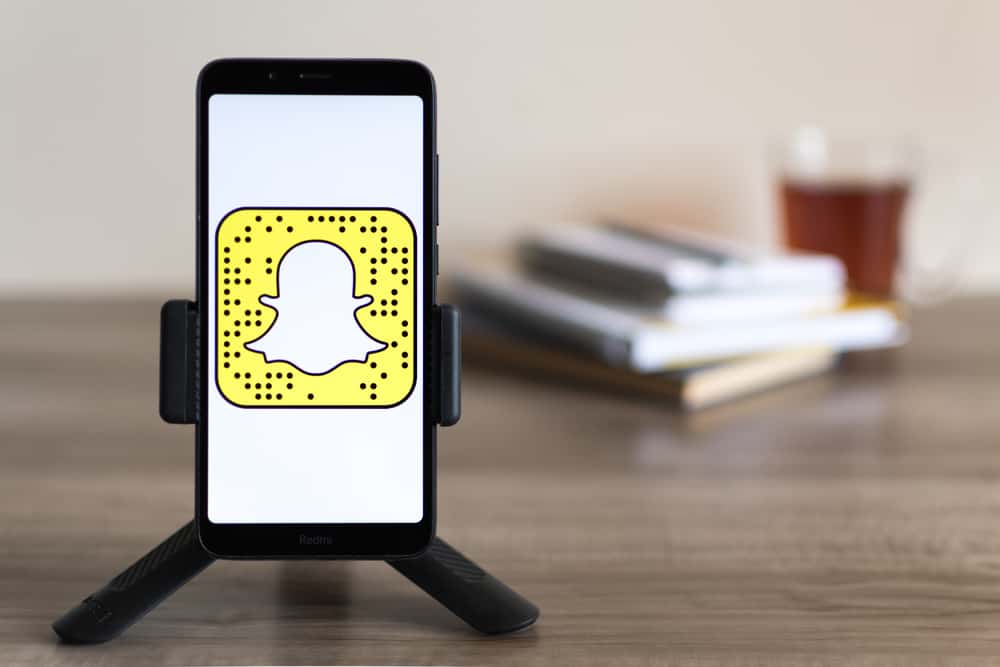
Snapchat se volvió relevante para la audiencia más joven justo después de un año de su lanzamiento. Las características de la aplicación como broches de presión, Cuentos, Lentesy filtros resultó ser un soplo de aire fresco que instó a millones de usuarios a unirse a la aplicación. Aún así, la aplicación es popular entre el público más joven para enviar mensajes, videos e imágenes que desaparecen automáticamente (autodestruyéndose) después de un breve período de tiempo.
Snapchat es una de las aplicaciones más populares, con más de 100 millones de usuarios activos solo en los EE. UU.. Es una forma divertida de interactuar con amigos y familiares. Es comprensible sentirse abrumado y sufrir de FOMO (miedo de perderse) si el amado Snapchat no carga Extrañarías mucho de la vida de tus amigos debido a la ausencia de Snapchat.
Snapchat es posible que no se esté cargando debido a alguna de las siguientes razones:
1. Snapchat podría estar abajo.
2. Problema con la conexión a Internet.
3. Mal funcionamiento o fallas menores de la aplicación.
4. Aplicación o dispositivo desactualizado.
5. Es necesario borrar los datos de la caché.
Si quieres saber más sobre por qué tu Snapchat no está cargando y causando una inmensa ansiedad, ¡sigue leyendo!
¿Por qué no? Snapchat Cargar y ¿Qué hacer?
si tu amada Snapchat no se está cargando y causando problemas, hay muchas razones posibles para este problema. Puede solucionar este problema de varias maneras. Pruebe cada solución que presentamos y esperamos obtener la Cara de fantasma Chillah (Snapchaticono de) en tu vida sin perder mucho de tu círculo social.
Snapchat podría estar abajo
A pesar de ser la aplicación más fiable, Snapchat puede caer o experimentar un apagón. Es común para todas las aplicaciones, así que no se asuste y asuma que algo anda mal con su teléfono. Hay dos lugares donde puede comprobar si la aplicación tiene algún problema. El primero es Detector de caíday el otro es un oficial Twitter cuenta de Snapchat.
El oficial Twitter cuenta de cualquier sitio web o aplicación siempre tiene información sobre las interrupciones y cuánto tiempo llevará solucionarlas.
Down Detector es una plataforma en línea que brinda estado en tiempo real y monitoreo de tiempo de actividad para varios sitios web y servicios. También realiza un seguimiento de las interrupciones de más de 6000 sitios y servicios en línea en 45 países y dice cuántas personas en todo el mundo experimentan el mismo problema con un sitio web o aplicación en particular.
Down Detector también permite a los usuarios ver tweets e informes de problemas de otros usuarios. Además, también permite a los usuarios ver información sobre cualquier problema con Internet, teléfono, TV y sistema bancario en línea.
Problema con la conexión a Internet
Snapchat podría no estar funcionando debido a un problema de conexion a internet en tu área. Primero, asegúrese de que la conexión a Internet esté funcionando. Puede hacerlo abriendo cualquier otra aplicación o simplemente abriendo el sitio de Google en su navegador. Una vez que haya identificado un problema con su Internet, intente solucionarlo.
Si está utilizando Wi-Fi, cambie a datos móviles o reinicie su dispositivo para ver si funciona nuevamente. También puedes usar Detector de caída para ver si otras personas en su área también están experimentando problemas de conexión a Internet. Póngase en contacto con el proveedor de servicios de Internet local.
Mal funcionamiento o fallas menores de la aplicación
Puede haber algunos errores o fallos de software que podría afectar a la aplicación. Puede resolver esos problemas a través de soluciones simples. Estas soluciones incluyen;
- Cierra tu Snapchat aplicación y reiníciela.
- Cerrar sesión de tu Snapchat aplicación y acceso atrás.
- reinicia tu teléfono — esto vaciará la memoria cerrando las aplicaciones en segundo plano.
Snapchat o su teléfono requiere una actualización
Una de las razones por las que Snapchat o cualquier otra aplicación deja de cargarse si necesita un actualizar. Compruebe si la aplicación necesita una actualización siguiendo estos pasos;
- Abierto Tienda de aplicaciones (iPhone) o Tienda de juegos de Google (Androide).
- Tipo Snapchat sobre el barra de búsqueda para buscar la aplicación.
- Al hacer clic en la aplicación, puede ver el “Actualizar” (si es necesario), luego púlselo.
¡Viola! Ahora tienes la última versión de Snapchat.
Si esto no resuelve el problema, intente verificar si su teléfono requiere una actualización. Hacer clic aquí para aprender cómo actualizar un teléfono Android, y aquí para una actualización de iPhone.
Snapchat Requiere permiso
Si todo lo anterior no funciona, puede ser porque Snapchat no tiene el permisos correctos para el funcionamiento. Snapchat requiere permisos de su Almacenamiento del teléfono, ubicación, cámara, contactosetc.
Por lo tanto, asegúrese de permitir Snapchat todos los permisos que necesita para funcionar. Siga los pasos a continuación para otorgar permisos a la Snapchat:
- Toque en su bitmoji E ir a Snapchat ajustes (Ícono de engranaje en la esquina superior derecha),
- Seleccionar “Administrar” en la sección “Servicios Adicionales”.
- Haga clic en “Permiso” y habilite los permisos faltantes.
Ahora, cierre y reinicie su aplicación; Con suerte, verás las historias y las instantáneas de tus amigos.
El Snapchat Caché requiere limpieza
Si el problema persiste a pesar de todo, debes mirar el caché de datos de la aplicación. SnapchatLa memoria caché de datos puede evitar Snapchat cargarse o causar problemas de retraso (especialmente si no hay espacio en el almacenamiento del dispositivo). Limpia la caché de datos para revivir Snapchat una vez más.
Sigue los pasos:
- Ve a la Snapchat app y toca tu Bitmoji en la esquina superior izquierda.
- Haga clic en el icono de configuración en la esquina superior derecha.
- Desplácese hacia abajo hasta “Acciones de cuenta” sección.
- Toque en “Limpiar cache” y confirme haciendo clic en “Borrar”.
Borrar el caché solo eliminará los archivos de datos, no sus datos importantes como imágenes, conversaciones, filtros, lentes, etc.
Felicitaciones, ahora el Snapchat el caché es claro como el cristal y puede cargar Snaps de tus amigos.
Los datos almacenados en caché consisten en archivos, secuencias de comandos, imágenes y otros elementos multimedia que se almacenan en su dispositivo después de la primera vez que abrió una aplicación o visitó cualquier sitio web. Estos datos agilizan la reapertura de la app o sitio web al reducir el tiempo de carga. Sin embargo, los datos ocupan espacio en su dispositivo, lo que eventualmente causa problemas de retraso en caso de poco almacenamiento en el dispositivo.
No puedes enviar instantáneas a tus amigos
Si no puede enviar Snaps a sus amigos, el primer método para solucionar este problema es borrar conversaciones. Elimine la conversación que alguna vez tuvo con un amigo al que no puede enviar Snaps siguiendo los pasos a continuación:
- Abierto Snapchat y toca tu Bitmoji en la esquina superior izquierda.
- Toque en el icono de engranaje en la esquina superior derecha.
- Desplácese hacia abajo hasta “Acciones de cuenta” sección y seleccione “Conversaciones claras.”
- Toque en el “X” junto a la conversación de un amigo en particular y confirme tocando “Claro.”
Eliminar una conversación en Snapchat eliminará toda la conversación, incluidos los Snaps (también sin abrir) intercambiados entre usted y su amigo.
Si este método también falla, intente eliminar al amigo problemático (no literal, en Snapchat) de su lista de amigos. Elimínelos para volver a agregarlos (si eso es lo que desea). Ve así:
- Abierto Snapchat y toca tu bitmoji.
- Seleccionar “Mis amigos.”
- Pulsación larga el nombre del amigo.
- Seleccionar “administrar la amistad.”
- Grifo “Eliminar amigo” y confirme la acción.
Con suerte, soluciona el problema y puede enviar Snaps a cada amigo.
Las palabras finales
Snapchat no se carga, a pesar de que intentas todo lo que está en tu capacidad, todo es en vano. Ha reiniciado su teléfono y la aplicación e incluso ha intentado cerrar sesión e iniciar sesión.
También permitió permisos, borró el caché de datos, verificó su conexión a Internet y buscó en todas partes, desde Down Detector hasta Twitter. Su último recurso sería ponerse en contacto Snapchat apoyo.
Preguntar Snapchat soporte o lea el material disponible para descubrir qué está causando problemas y arreglarlo para disfrutar Snapchat una vez más.
